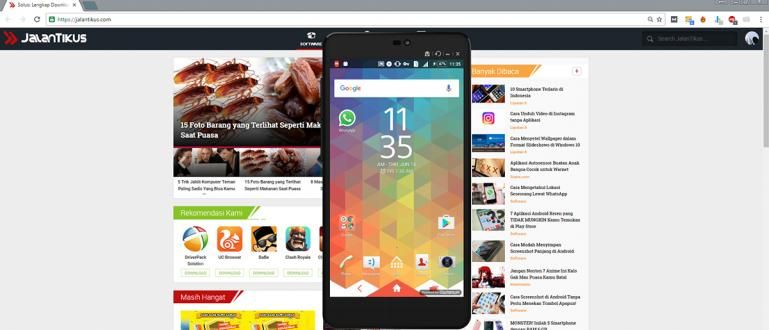ذاكرة Android الداخلية ممتلئة؟ فقط اهدأ! إليك كيفية نقل التطبيقات والألعاب من الذاكرة الداخلية إلى بطاقة SD. يمكن بدون الجذر / تطبيقات إضافية!
إن كيفية نقل التطبيقات إلى بطاقة SD أمر إلزامي حقًا لتعرفه ، خاصة إذا كنت ترغب في تنزيل ألعاب Android عالية الرسوم والتي تستهلك بالطبع الكثير من الذاكرة.
حاليًا ، لنقل التطبيق إلى بطاقة الذاكرة يمكن القيام به دون الحاجة جذر الهواتف المحمولة المستخدمة سابقًا ، يوفر نظام التشغيل Android الحالي مرونة أفضل.
لأولئك منكم الذين توقفوا عند مقال Jaka هذه المرة لأن ذاكرة الهاتف بدأت تمتلئ ، سيشارك Jaka حيلة حول كيفية نقل التطبيقات إلى بطاقة ذاكرة بشكل أسهل.
الطريقة التي ستشاركها ApkVenue هذه المرة لا تتطلب تطبيقًا خاصًا ، فهي أيضًا سهلة المتابعة ، والأهم من ذلك أنها مضمونة للعمل بنسبة 100٪!
كيفية نقل التطبيقات إلى بطاقة SD بدون تطبيقات إضافية
في هذه التجربة ، سيوضح لك ApkVenue كيفية نقل التطبيقات إلى بطاقة SD على هاتف Xiaomi المحمول. كيفية نقل التطبيقات إلى بطاقة Xiaomi SD بدون روت يجب أن يتم ذلك أيضًا على ماركات أخرى من HP.
إذا كان هاتفك المحمول هو أحدث إصدارات Asus أو أحدث هواتف Samsung أو حتى OPPO ، فيمكنك استخدام هذه الطريقة.
يمكنك أيضًا استخدام هذه الخدعة كطريقة لنقل بيانات اللعبة إلى بطاقة SD بدون جذر ، لذلك ستكون أكثر مرونة في تثبيت الألعاب على هاتفك المحمول.
هناك مرحلتان يتعين عليك القيام بهما بحيث يمكن نقل التطبيقات الموجودة على هاتفك المحمول إلى ذاكرة خارجية. فيما يلي الخطوات:
المرحلة 1: تحضير بطاقة الذاكرة قبل نقل التطبيقات إلى بطاقة SD

في الواقع ، توفر Google بالفعل طريقة لنقل بيانات التطبيق إلى بطاقة SD دون الحاجة إلى أي تطبيقات إضافية.
إنها فقط ، بهذه الطريقة فقط يمكن القيام به بدءًا من إصدار Android Marshmallow وما فوق فقط، وللقيام بذلك تحتاج إلى بطاقة ذاكرة نظيفة حقًا.
لذلك ، لا تحتاج فعليًا إلى أي تطبيق لنقل التطبيقات إلى Mico SD إذا كان إصدار Android الخاص بك هو Marshmallow وما فوق ، ولكنك تحتاج إلى تهيئة بطاقة الذاكرة أولاً.
تأكد من وجود بطاقة Micro SD في هاتفك الذكي جاهزة لاستخدامها في نقل التطبيق ، ويمكن للنظام اكتشاف بطاقة الذاكرة هذه.
المرحلة الأولى كيفية نقل التطبيقات إلى بطاقة SD: أدخل قائمة الإعدادات
هذه المرحلة الأولى هي مرحلة الإعداد للتحقق مما إذا كانت بطاقة الذاكرة التي تستخدمها مناسبة للذاكرة الداخلية أم لا.
في هذه المرحلة ، سيكتشف نظام الهاتف المحمول الذي تستخدمه مدى ملاءمة بطاقة الذاكرة المستخدمة.
إذا فشلت في هذه المرحلة ، لا يمكنك متابعة كيفية نقل التطبيق إلى بطاقة الذاكرة، ومن الضروري استخدامه بطاقة الذاكرة آخر. فيما يلي الخطوات الكاملة.
1. انتقل إلى صفحة "التخزين"
أدخل القائمة إعدادات ثم حدد تخزين

2. حدد بطاقة SD المستخدمة
تأكد من قراءة بطاقة الذاكرة الخاصة بك عن طريق الهاتف المحمول الخاص بك. ثم انقر فوق خيار بطاقة SD الذي تستخدمه.

3. انقر على أيقونة الخطوط الثلاثة (برغر)
بعد ذلك ، حدد الشعار المكون من ثلاثة أسطر في الجزء العلوي الأيمن من قائمة بطاقة SD الخاصة بك.

4. حدد قائمة "بعد التخزين" وقم بتهيئة بطاقة SD
يختار إعدادات التخزين، فستكون جاهزًا لتهيئة بطاقة SD الخاصة بك.

إذا لم تجد أي مشاكل في هذه المرحلة وتم الكشف عن بطاقة الذاكرة المستخدمة دون أي مشاكل ، فهذا يعني أن بطاقة الذاكرة التي تستخدمها متوافقة مع النظام.
يمكنك التقدم إلى الخطوة التالية حول كيفية نقل اللعبة إلى بطاقة sd ، في مرحلة التنسيق.
من هنا ، لا يوجد سوى بضع خطوات أخرى يمكنك اتباعها في كيفية نقل التطبيقات إلى بطاقة SD.
المرحلة الثانية: تهيئة بطاقة الذاكرة على أنها تخزين داخلي
بعد أن تصبح بطاقة الذاكرة الخاصة بك جاهزة للاستخدام كذاكرة داخلية ، حان الوقت لتطبيق كيفية نقل التطبيقات إلى بطاقة الذاكرة من خلال بضع خطوات قصيرة أدناه.
يجب عليك اتباع هذه الخطوات بعناية لضمان عدم حدوث أخطاء عند تغيير بطاقة الذاكرة.
فيما يلي الخطوات الكاملة لكيفية نقل التطبيقات إلى الذاكرة في المرحلة المتقدمة ، دون مساعدة أي تطبيقات إضافية. اتبع جميع التعليمات بعناية.
1. حدد "تنسيق بطاقة الذاكرة الرقمية المؤمنة"
بعد فتح نافذة إعدادات التخزين ، حدد تنسيق بطاقة SD

2. حدد "التنسيق على أنه داخلي"
تأكد من اختيارك تنسيق داخلي وانتظر حتى تكتمل عملية التنسيق.

3. انتظر واترك عملية التنسيق تنتهي
لا تقم بإزالة بطاقة SD أو إعادة ضبط هاتفك المحمول أثناء عملية التهيئة.

4. حدد الخيار "نقل المحتوى لاحقًا"
بعد اكتمال عملية التنسيق ، يجب أن تختار نقل المحتوى لاحقًا إذا لم تحدد هذه القائمة ، فستنتقل جميع تطبيقاتك تلقائيًا إلى بطاقة الذاكرة.

تم الانتهاء من

بعد كل الخطوات التي تتبعها بشكل صحيح ، ستبدو ذاكرة هاتفك المحمول مختلفة كثيرًا لأنك نفذت كيفية نقل التطبيقات إلى بطاقة الذاكرة هذه.
انتبه إلى الصورة التي يتضمنها ApkVenue أعلاه ، في شريط اللعبة يمكنك رؤية الفرق بوضوح قبل وبعد تهيئة بطاقة الذاكرة على أنها داخلية.
بعد اكتمال كيفية نقل التطبيقات إلى بطاقة SD حتى هذه المرحلة ، أصبح الأمر الآن مجرد مسألة نقل التطبيقات التي تريدها.
المرحلة 2: نقل التطبيقات إلى بطاقة الذاكرة
حسنًا ، الخطوة التالية هي نقل التطبيقات التي تم تخزينها مسبقًا في الذاكرة الداخلية إلى ذاكرة خارجية.
تعد كيفية نقل التطبيقات إلى المرحلة الثانية من بطاقة sd سهلة للغاية أيضًا لأن بطاقة الذاكرة الخاصة بك قد تمت تهيئتها كذاكرة داخلية في المرحلة السابقة.
بدون مزيد من اللغط ، إليك الخطوات الخاصة بكيفية نقل التطبيقات إلى بطاقة SD.
خطوات نقل التطبيقات إلى بطاقة SD
يمكنك تطبيق الخطوات أدناه لنقل التطبيق إلى بطاقة الذاكرة كما تريد ، ويظهر ApkVenue تطبيقًا واحدًا فقط ليتم نقله.
اتبع هذه الخطوات بالتفصيل لنقل التطبيقات إلى بطاقة الذاكرة.
1. افتح قائمة "الإعدادات" على الهاتف المحمول
اذهب إلى قائمة الإعدادات ، ثم حدد قائمة التطبيقات على هاتفك المحمول.

2. حدد التطبيق / اللعبة التي تريد نقلها
حدد تطبيق Android أو اللعبة التي تريد نقلها إلى الذاكرة الخارجية.

3. حدد قائمة "تغيير"
اختر قائمة يتغيرون حتى يتمكن تطبيقك من الانتقال إلى الذاكرة الخارجية.

4. قم بتغيير إعداد التخزين إلى بطاقة SD
حدد المقبل تغيير التخزين على بطاقة SD لك.

5. نقل التطبيقات
يختار نقل وانتظر حتى تكتمل عملية نقل البيانات!

الآن ، التطبيق أو اللعبة الثقيلة موجودة بالفعل على بطاقة الذاكرة ، ولا داعي للقلق بعد الآن إذا كانت ذاكرة هاتفك ممتلئة.
يمكنك أيضًا استخدام هذه الخطوات كطريقة لنقل بيانات اللعبة إلى جهاز كمبيوتر بطاقة الذاكرة بدون جذر.
كملاحظة ، لا يمكن نقل جميع التطبيقات أو الألعاب إلى بطاقة الذاكرة بهذه الطريقة ، ولكن على الأرجح سيتم نقل الألعاب التي ثبتها هنا.
كيفية نقل التطبيقات إلى بطاقة SD مع تطبيقات إضافية
إذا كانت الخطوات المذكورة أعلاه خاصة لأولئك الذين يرغبون في نقل التطبيقات إلى بطاقة SD دون مساعدة تطبيقات إضافية ، فيمكنك أيضًا استخدام تطبيقات الطرف الثالث كبديل.
يوجد حاليًا الكثير من التطبيقات لنقل التطبيقات مثل بطاقات SD ، لكن معظمها يتطلب هاتفًا جذرًا من أجل استخدامها.
حسنًا ، ستخبرك ApkVenue هذه المرة بكيفية نقل بطاقة SD بمساعدة تطبيق يسمى Link2SD.
لا يتطلب هذا التطبيق الوصول إلى الجذر ، ولكن ستحصل على المزيد من الميزات إذا قمت بذلك. بدلاً من الفضول ، إليك الخطوات.
1. قم بتنزيل تطبيق Link2SD
يمكنك تنزيل وتثبيت تطبيق Link2SD على هاتف Android الذكي الخاص بك. ثم افتح التطبيق بعد اكتمال عملية التثبيت.
 التطبيقات الإنتاجية Bülent Akpinar DOWNLOAD
التطبيقات الإنتاجية Bülent Akpinar DOWNLOAD 2. حدد التطبيق الذي تريد نقله
تختار التطبيقات التي تريد نقلها إلى بطاقة SD.

3. نقل التطبيقات
بعد ذلك ، كل ما عليك فعله هو نقل التطبيق إلى بطاقة SD عن طريق تحديد الزر "نقل إلى بطاقة SD" ثم حدد 'نعم'.

لقد نجحت في تنفيذ كيفية نقل التطبيق إلى بطاقة SD. ليس فقط التطبيقات ، يمكنك أيضًا استخدام Link2SD لكيفية نقل الألعاب الثقيلة إلى بطاقة SD ، العصابة.
يمكنك أيضًا الاستمتاع بميزة OBB Linking ، لذلك لن تضطر إلى عناء معرفة كيفية نقل OBB إلى بطاقة SD بدون جذر.
كانت هذه هي كيفية نقل التطبيقات إلى بطاقة SD بدون جذر بحيث يمكنك القيام بذلك بسهولة بالغة.
ماذا عن ذلك ، تتوفر الآن ذاكرة HP الخاصة بك مرتاح مرة أخرى أليس كذلك؟ مع المزيد من الذاكرة الخالية ، سيكون هاتفك المحمول أكثر استجابة عند استخدامه.
لو سمحت شارك والتعليق على هذا المقال لمواصلة الحصول على المعلومات والنصائح والحيل والأخبار حول التكنولوجيا من Jalantikus.com
اقرأ أيضًا مقالات حول تيك هاك أو غيرها من المقالات الشيقة من نوفل.